Tester la vitesse de votre disque dur est un élément essentiel pour optimiser les performances de votre ordinateur. Votre disque dur est l'endroit où tous vos fichiers et programmes sont stockés, et un disque dur lent peut entraîner des temps de chargement et de démarrage lents et des performances globales médiocres.
En testant la vitesse de votre disque dur, vous pouvez identifier tout problème susceptible de ralentir votre ordinateur et prendre des mesures pour les résoudre.
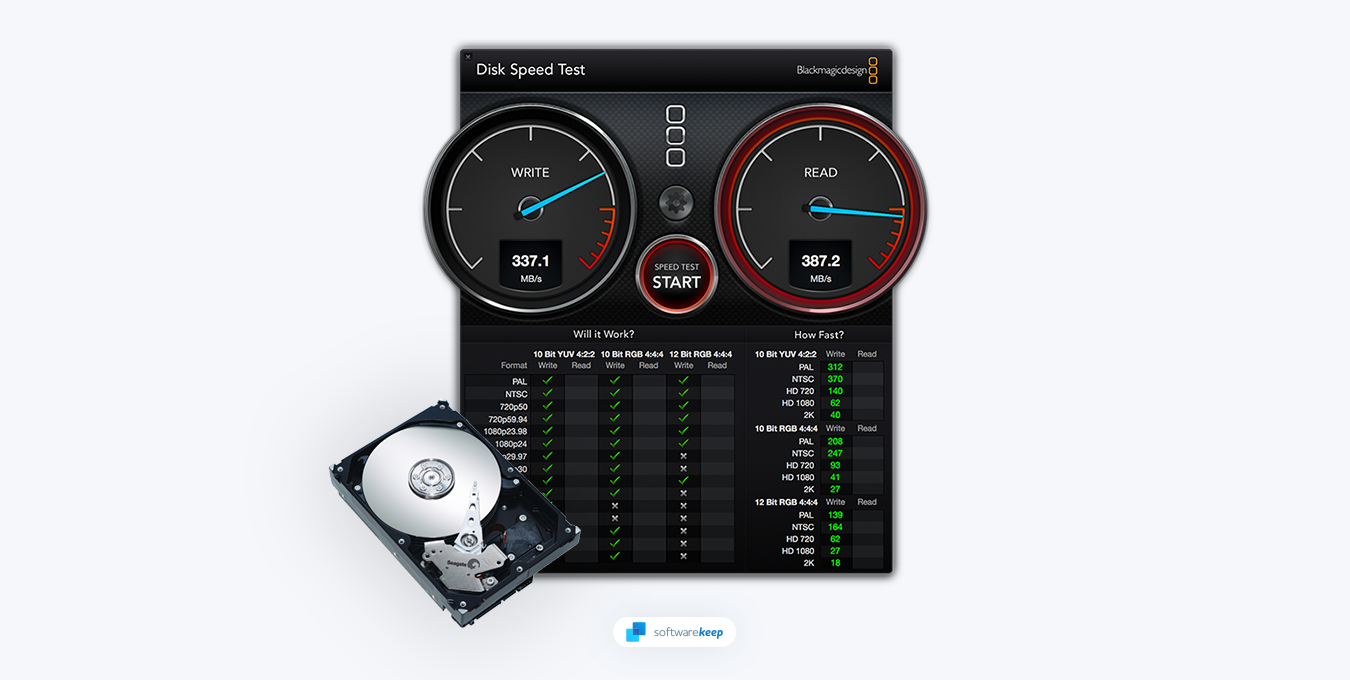
Dans cet article, vous découvrirez comment tester rapidement et précisément la vitesse de votre disque dur sous Windows 11 et Windows 10. Nous discuterons des différents types d'outils disponibles à cet effet et de la manière dont ils peuvent vous aider à diagnostiquer tout problème lié aux performances de votre disque dur.
Table des matières
- Comment tester la vitesse du disque dur sous Windows 11/10
- Comment exécuter le test de vitesse du disque Windows 11
- Les 5 meilleurs outils de test de vitesse des disques durs pour Windows
- CrystalDiskMark
- outils intelligents
- Sentinelle de disque dur
- Analyse de performances des disques ATTO
- Novabench
Comment puis-je tester la vitesse de mon disque dur sous Windows ?
Les performances d'un ordinateur ne dépendent pas seulement de la quantité de RAM dont il dispose ou du type de processeur installé. La vitesse du disque dur est également cruciale pour déterminer la vitesse et l’efficacité globales du système. Heureusement, il existe un moyen de tester la vitesse de votre disque dur grâce à un logiciel de test de vitesse de disque dur.
Lorsque vous recherchez de tels logiciels en ligne, il est important de noter que certains permettent uniquement de tester la vitesse de votre disque dur. Cela ne prend pas en compte les autres composants matériels tels que le processeur, la RAM, la carte graphique et tout autre matériel susceptible d'influencer les performances de votre système.
Heureusement, avec le bon logiciel, vous pouvez évaluer avec précision les performances de votre ordinateur et prendre les mesures appropriées pour l'améliorer.
Comment tester la vitesse du disque dur sous Windows 11/10
Il existe deux manières de tester la vitesse de votre disque dur sous Windows 11/10. Vous pouvez le tester à l'aide de l'outil de test de vitesse de disque intégré via l'utilitaire d'invite de commande ou installer une application tierce.
De manière générale, les logiciels tiers sont plus faciles à utiliser et affichent un rapport plus détaillé des résultats des tests. Il vous permet également de comparer différents disques et affiche les vitesses moyennes de lecture et d'écriture pour chaque disque. Cependant, si vous préférez ne pas installer d'applications depuis Internet, le test de vitesse de disque par défaut est largement suffisant pour avoir une bonne idée des performances de votre disque dur.
Comment exécuter le test de vitesse du disque Windows 11
La première consiste à utiliser l'outil de test de vitesse de disque Windows 11/10 intégré. Il s'agit d'un moyen simple de vérifier les vitesses d'écriture et de lecture de votre disque, ainsi que d'autres mesures de performances importantes telles que la latence et les temps d'accès.
- Ouvrez l'invite de commande en tant qu'administrateur en tapant « cmd » dans la barre de recherche du menu Démarrer et en sélectionnant « Exécuter en tant qu'administrateur ." N'oubliez pas que vous aurez besoin d'accéder à un compte d'administrateur local pour ce faire.
-
Saisissez la commande "winsat disk -drive c" (sans les guillemets) dans l'invite de commande et appuyez sur Entrée sur votre clavier pour l'exécuter. Si vous souhaitez évaluer un autre lecteur, remplacez « c » par sa lettre de lecteur.
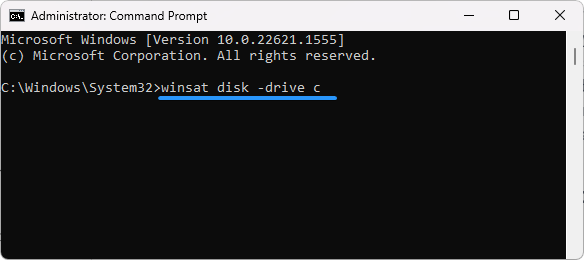
- Attendez quelques instants. Cette commande testera la vitesse de lecture et d'écriture de votre disque dur, et le résultat sera affiché directement.
Utilisez ces résultats pour analyser les performances de votre disque dur. Vous pouvez analyser votre trajet plus en profondeur avec d'autres paramètres Winsat si vous souhaitez une évaluation plus détaillée.
Les 5 meilleurs outils de test de vitesse du disque dur pour Windows
Il existe plusieurs outils disponibles pour tester la vitesse de votre disque dur. Ces outils peuvent fournir des informations plus détaillées sur les performances de votre disque dur et vous aider à diagnostiquer tout problème. Avec autant d’options, il peut être difficile de trouver l’outil le mieux adapté à vos besoins.
Jetons un coup d'œil aux sept meilleurs outils de test de vitesse de disque dur pour Windows 11 et Windows 10 :
1. CrystalDiskMark
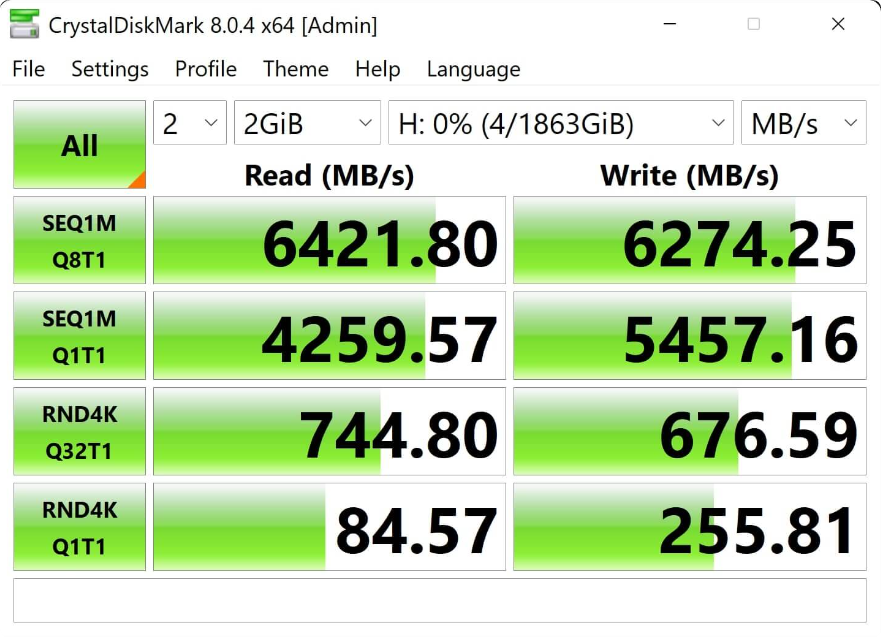
CrystalDiskMark peut mesurer rapidement les vitesses de lecture/écriture séquentielles et aléatoires de votre disque dur. L'un des avantages de CrystalDiskMark est qu'il peut être utilisé directement à partir d'une clé USB ou d'un périphérique similaire, sans aucune installation préalable requise. Cela le rend incroyablement pratique et portable, vous permettant de l'utiliser sur n'importe quel ordinateur auquel vous avez accès.
Un autre avantage de CrystalDiskMark est qu'il consomme moins de ressources de l'appareil que des applications similaires. Cela signifie que vous pouvez exécuter le test sans vous soucier du ralentissement de votre système ou de tout autre problème.
CrystalDiskMark possède également une interface utilisateur agréable, très claire et facile à comprendre. Vous pouvez facilement configurer les paramètres en fonction de vos besoins et effectuer une évaluation rapide en quelques minutes seulement. Et si vous devez enregistrer des captures d'écran ou des résumés de texte, vous pouvez utiliser des raccourcis clavier rapides.
Dans l'ensemble, CrystalDiskMark est un excellent outil à essayer si vous avez besoin d'évaluer votre disque dur. Il est facile à utiliser, possède une interface agréable et, mieux encore, il est entièrement gratuit et open source. Alors n'hésitez plus et essayez-le, vous ne serez pas déçu !
2. outils intelligents
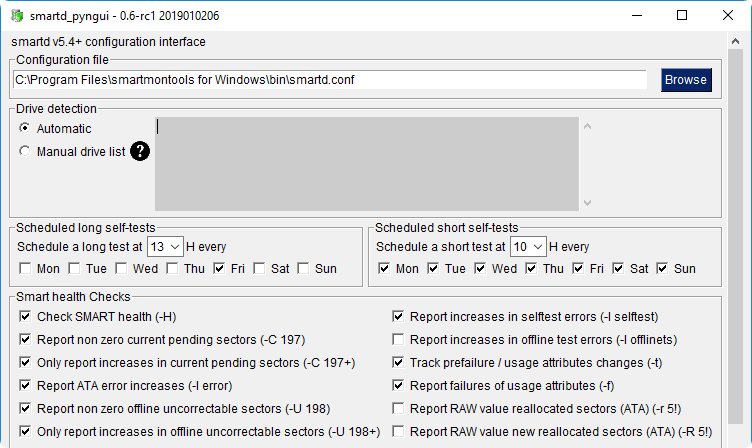
Smartmontools est un moyen rapide et efficace de contrôler et de surveiller vos systèmes de stockage. Le package comprend deux programmes utilitaires, smartctl et smartd, qui utilisent le système technologique d'auto-surveillance, d'analyse et de reporting (SMART) pour surveiller vos disques ATA/SATA, SCSI/SAS et NVMe.
L'un des avantages de smartmontools est qu'il fournit un avertissement avancé en cas de dégradation et de panne du disque. Cela signifie que vous pouvez détecter les problèmes avant qu'ils ne deviennent graves et prendre des mesures pour éviter la perte de données ou l'indisponibilité du système.
Dans l'ensemble, si vous recherchez un outil gratuit, fiable et polyvalent pour surveiller les performances de votre disque dur et vos données SMART, alors smartmontools vaut la peine d'être essayé. Il fait bien le travail et ne monopolisera pas les ressources de votre système, sauf si vous exécutez des tests de disque dur. Alors essayez-le et voyez par vous-même à quel point cela peut être utile !
3. Sentinelle du disque dur
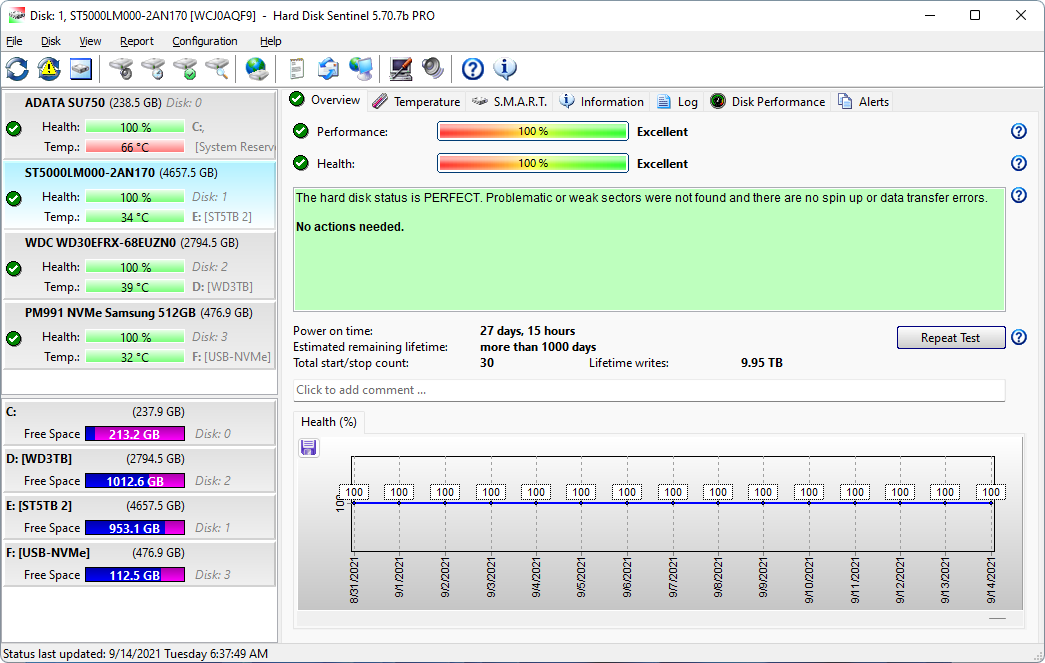
Hard Disk Sentinel est un outil logiciel qui vous aide à surveiller et analyser le disque dur de votre ordinateur. Il peut tester, diagnostiquer et résoudre les problèmes liés aux disques durs. Il fournit des informations complètes sur les disques durs et les disques SSD, internes et externes, y compris les boîtiers tels que les disques durs USB et e-SATA.
L'outil est capable de détecter et de signaler les problèmes liés à l'intégrité, à la dégradation des performances et aux pannes potentielles. Hard Disk Sentinel surveille en permanence la santé, la température et tous les S.M.UNR.T valeurs. Il peut également mesurer la vitesse de transfert du disque en temps réel, ce qui peut être utilisé comme référence ou pour détecter d'éventuelles pannes de disque dur et dégradation des performances.
Dans l'ensemble, HDSentinel est un excellent outil pour vous aider à surveiller et à entretenir le disque dur de votre ordinateur. Il est facile à utiliser, fournit un ensemble complet de fonctionnalités et peut être utilisé sur divers systèmes d'exploitation, notamment Windows 11 et Windows 10.
4. Analyse de performances des disques ATTO
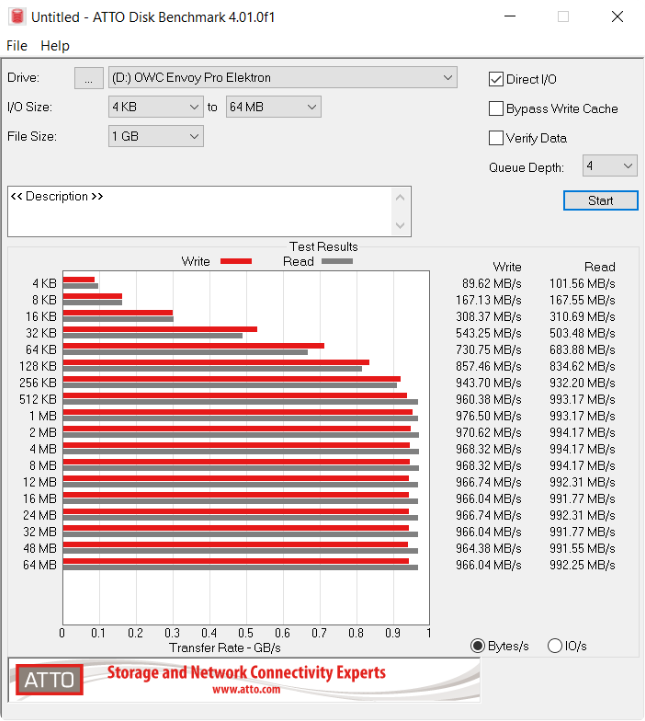
ATTO Disk Benchmark est un logiciel populaire utilisé pour tester et analyser les performances de stockage des disques durs, des disques SSD, des matrices RAID et des connexions hôtes sous Windows. Cet outil est utilisé par les principaux fabricants de disques, les professionnels de l'informatique et les sites d'évaluation du matériel pour créer, tester et maintenir des écosystèmes informatiques.
Avec ATTO Disk Benchmark, les utilisateurs peuvent tester n'importe quel contrôleur RAID OEM, contrôleur de stockage, adaptateur hôte, disque dur ou disque SSD. Le logiciel mesure les performances et fournit des résultats fiables, ce qui en fait une norme industrielle pour l'analyse des performances de stockage.
Les produits ATTO Technology sont connus pour leurs fonctionnalités riches et leur interface conviviale et sont conçus pour ceux qui ont besoin d'une connectivité de stockage hautement fiable et hautes performances pour des environnements entièrement optimisés. Lorsqu'ils utilisent ATTO Disk Benchmark, les utilisateurs peuvent s'attendre à des performances de connectivité de stockage constantes et supérieures, ce qui peut améliorer l'ensemble de leur écosystème de stockage.
5. Novabench
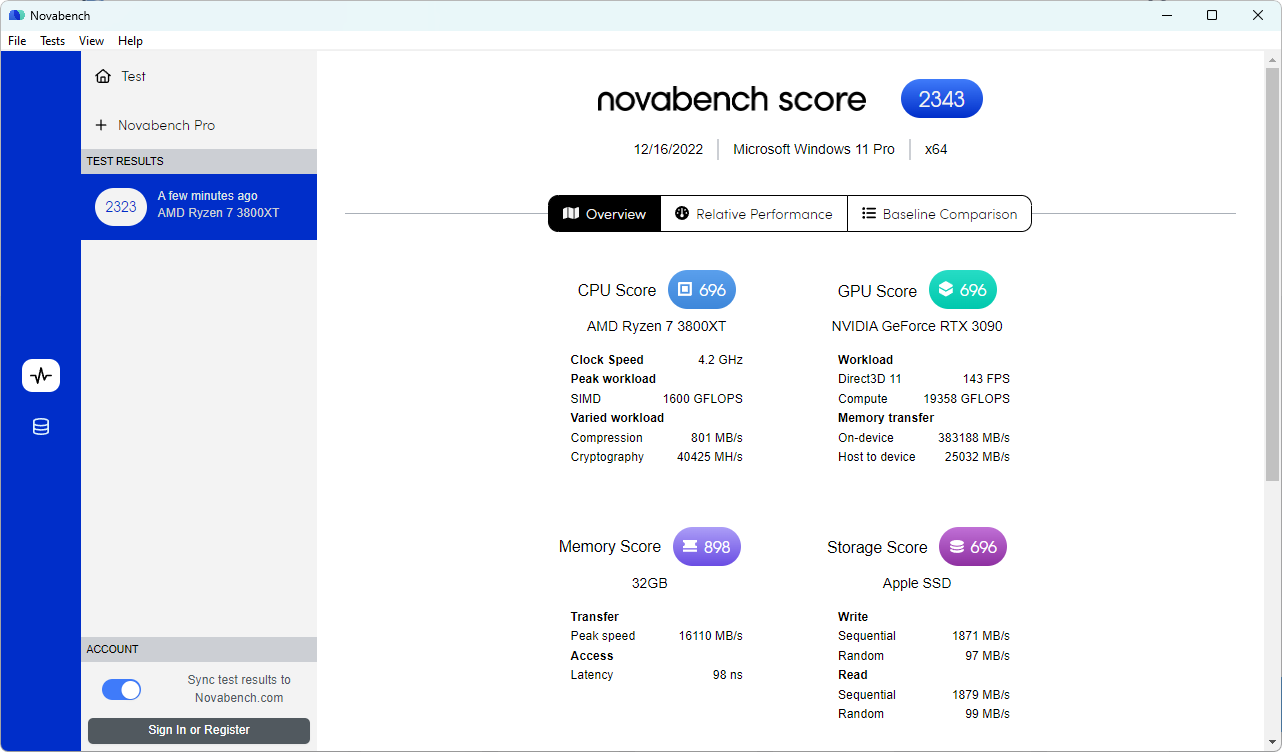
Novabench est un logiciel utile qui teste les performances globales de votre ordinateur. Grâce à sa suite de référence moderne, il peut tester l'ensemble de votre système rapidement et avec précision, vous faisant ainsi gagner du temps et des efforts.
L'une des principales fonctionnalités de Novabench est son test de référence. Ce test peut être effectué en quelques minutes et fournit une évaluation complète des capacités de votre système. Avec Novabench, vous pouvez tout tester, depuis votre processeur et votre RAM jusqu'aux vitesses de votre carte graphique et de votre disque dur.
Novabench vous permet également de comparer les résultats de vos tests à des millions d'autres résultats soumis par les utilisateurs. Cette fonctionnalité peut vous aider à identifier les domaines dans lesquels votre ordinateur peut manquer et à prendre des décisions basées sur les données pour améliorer ses performances. Si vous êtes un professionnel de l'informatique, l'analyse avancée des performances de Novabench Pro est un autre excellent outil pour surveiller la température et les performances énergétiques de votre ordinateur pendant les tests.
Dans l'ensemble, Novabench est un excellent logiciel pour tous ceux qui cherchent à tester les performances de leur ordinateur de manière rapide et précise. Il est convivial et peut être utilisé par des personnes de tous niveaux de connaissances techniques.
Conseils pour améliorer la vitesse du disque dur
Si vous avez identifié des problèmes liés aux performances de votre disque dur, vous pouvez suivre plusieurs étapes pour améliorer la vitesse de votre disque dur. Voici quelques-uns des conseils les plus efficaces :
- Libérer de l'espace disque : votre disque dur a besoin d'espace libre pour fonctionner efficacement. Si votre disque dur est plein, cela peut ralentir votre ordinateur. Pour libérer de l'espace disque, supprimez tous les fichiers ou programmes dont vous n'avez plus besoin.
- Défragmentez votre disque dur : au fil du temps, votre disque dur peut se fragmenter, ralentissant votre ordinateur. Pour défragmenter votre disque dur, ouvrez l'outil Défragmenteur de disque et sélectionnez « Analyser » pour voir si votre disque dur doit être défragmenté.
- Mettez à niveau votre disque dur : si votre disque dur est ancien ou obsolète, la mise à niveau vers un modèle plus récent peut augmenter la vitesse de votre appareil.
- Passer au SSD : si vous utilisez un disque dur traditionnel, le passage à un disque SSD (Solid State Drive) peut améliorer considérablement les performances de votre ordinateur.
Conclusion
Tester la vitesse de votre disque dur est un élément essentiel pour optimiser les performances de votre ordinateur. En exécutant l’un des sept meilleurs outils de test de vitesse de disque dur pour Windows 11 et Windows 10, vous pouvez rapidement diagnostiquer tout problème susceptible de ralentir votre ordinateur.
À l'aide de ces outils et conseils, vous pouvez améliorer la vitesse de votre disque dur et optimiser les performances de votre ordinateur.
Encore une chose
Nous sommes heureux que vous ayez lu cet article. :) Merci pour la lecture.
Si vous avez une seconde, partagez cet article sur vos réseaux sociaux ; quelqu'un d'autre pourrait également en bénéficier.
Abonnez-vous à notre newsletter et soyez le premier à lire nos futurs articles, critiques et articles de blog directement depuis votre boîte de réception. Nous proposons également des offres, des promotions et des mises à jour sur nos produits et les partageons par e-mail. Vous n’en manquerez pas un.
Articles connexes
» Le disque dur ne s'affiche pas dans Windows 10
» Examen du disque dur externe HDD de 60 Go
» Comment ajouter un stockage cloud à l'explorateur de fichiers sous Windows 10/11
» SSD vs HDD : comprendre les principales différences entre les SSD et les HDD
»Comment vérifier l'état des SSD sur Windows 11